この記事はこんな方におすすめ
- イラストで綺麗な目を描きたい方
- 他の人の描き方や塗り方を比較・参考にしたい方
キラキラと綺麗な目のイラストを描きたい!
そう思っている貴方の参考になればと
一例として線画段階〜塗りまで
細かく工程を分けた
目の描き方・塗り方をご紹介します。
この描き方以外にも
目のイラストを綺麗に描く方法は
いくらでもあるので、
もちろん参考程度でもOKです。
当サイトでは初心者にも
わかりやすいよう、そのまま
方法を真似できるように
細かくレイヤーの分け方〜
色の数値まで記載しているので
そのまま使ってみてください。
目次

※目次からリンクが飛べるので、好きな項目までスキップしてください。
目を描くために使用したソフトウエアを簡単にご紹介
今回の目の描き方ガイド・参考の
ために使用したソフトは、
企業やプロの現場でも使用されている
「CLIP STUDIO PAINT」通称クリスタです。
イラストや漫画を描くことに適しており、
ツールが豊富なだけでなく
操作性も非常に簡単で、初心者もすぐに
扱いやすいソフトになるので、もしも
まだ使った事がない・悩んでいるという方は
是非インストールしてみてください。
では、これから
「CLIP STUDIO PAINT」を使った
目の描き方・塗り方の方法を
ご紹介していきます。
もちろん、
「CLIP STUDIO PAINT」でなくても
考え方やコツは変わらないので
別のソフトを利用している方でも
応用してみてください。
【真似できる!】目のイラストの描き方

①まず、描きたい目の形を描きます。
つり目でも垂れ目でも同じなので好きな目の形を
描いてみてください。レイヤーの名前も
後でわかりやすいように、「目の線画」や
「目の主線」とかにしておきましょう。
![]()
綺麗な形の黒目が描けないようなら
手書きで頑張らなくても「楕円形ツール」を
利用する事で綺麗な形の目が描けるので
うまくいかない時は画面左にある
ツールを使ってください。
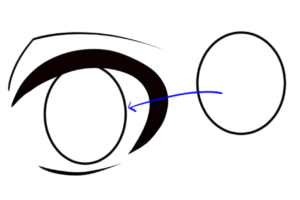


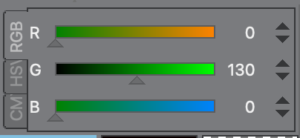
②レイヤーを①の下に作成し
「ベースカラー」と名前変更。
塗りつぶしツールで黒目の部分を塗ります。
今回の例はRGBモードでG130の数値です。

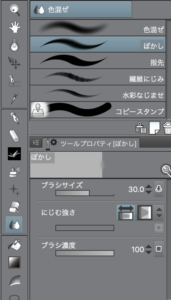
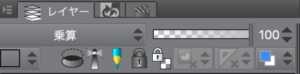
③2のレイヤーの上に新しいレイヤーを作成後
「乗算」モードに切り替えて
さっきと同じ色で黒目を塗り潰します。
そのあとはこの形に消しゴムで消します。
※「乗算」は画面右側にあるレイヤーパネルで選択。

④さらに新しいレイヤーを3の上に乗算モードで作成し、
画像のように細かく描き込みます。
(ここまで使用カラーはG130のみ。)

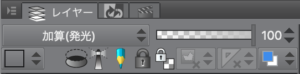
⑤4のレイヤーの上に新しいレイヤーを
「加算(発光)」モードで作成し、
画像のように描き込みます。
※キワの部分はぼかしツールでぼかしています。
(ここまで使用カラーはG130のみ。)

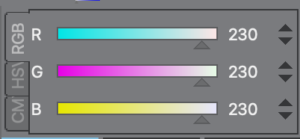
⑥5の上に、「白目レイヤー」を作成し
白目部分を塗っていきます。
白目の色はここでは
R=230 G=230 B=230の数値


⑦「白目レイヤー」の上に乗算モードで
影を上から描き込みます。
そして7のレイヤーを3つコピーして上に配置。
※影の色もR=230 G=230 B=230の数値


⑧「白目レイヤー」よりも上に
加算(発光)モードで画像のように
カラフルな色を使ってハイライトを描きます。
色はお好みでOKです。好きな色で
様子を見ながら塗ってください。

⑨一番最初の線画・主線など
全てのレイヤーの一番上に、また
加算(発光)モードを使って画像のように
カラフルな色でハイライトを描きます。
白目の部分も塗ってください。
(光の反射を描いているので黒目の部分の中に
ライトを限定しなくて良いです。)

⑩9のレイヤーよりも上に
新しいレイヤーを作成し、
ホワイトのカラーで「通常モード」で
一番明るいハイライトを描き込んでください。
(光の反射を描いているので黒目の外に
少しライトをはみ出させるのもコツです。)

完成です!
色の数値なども記載しているので
「CLIP STUDIO PAINT」を利用している方は
これと全く同じ手順や工程で100%真似をすると
同じ仕上がりになります。
「乗算」「加算発光」「ぼかし」
といったツールをレイヤー効果として
うまく活用するのがコツです。
慣れたらアレンジしても
もちろん良いと思います。
好きな目を描いてください。
他のイラストレーター、絵描きさんの描き方もご紹介
もちろん、当サイトでの
目の描き方・塗り方はあくまでも
一つの表現方法に過ぎず、
他にも綺麗な目を描く方法は
いくらでもあるので、
好みの目の描き方を探してください。
他のイラストレーターさん、
絵描きさんのメイキングもご紹介
させていただきます。
Pixsiv掲載:蒼都ねこさんの目の描き方
引用元:https://www.pixiv.net/users/3272061

蒼都ねこさんの目の描き方は
ハイライトが控えめなタイプの
非常に綺麗な目の描き方や
塗り方をしていらっしゃいます。
グラデーションが美しくとても参考になります。
Twitter掲載:祝く月さんの目の描き方
引用元:https://twitter.com/aglaophonosh28/status/1267447504657760258

この方の目の描き方も独特で美しく、
今回当サイトでご紹介した目とは違った
雰囲気ですのでご紹介させていただきます。
瞳全体がほんのりと光って美しい目ですね。
Twitter掲載:瓜うりたさん(@ponponpanandaさん)の目の書き方
目のメイキングの捕捉で
睫毛と目の中について私の描き方を
まとめてみた~
字汚くてめっちゃ見にくいけど! pic.twitter.com/hOCeTzmTpd— 瓜うりた◇通販再開 (@ponponpananda) August 20, 2018


瓜うりたさん(@ponponpanandaさん)のTwitter掲載を
引用させていただいたのですが、こちらはリアルに寄った
目の描き方・塗り方です。反射の雰囲気といい色味といい
とても美しく引き込まれるようなテクニックを
使っていらっしゃいます。難しそうではありますが
ガイドの通りに練習してみるとグッと綺麗な目が
描けそうですね。
【番外編】一度描きさえすれば色変えは一瞬で自由自在!

当サイトでご紹介した目の描き方・塗り方は
誰でも簡単に真似をすればすぐに描けるように
色の数値や乗算などのレイヤー効果の範囲を
細かくご紹介しました。
番外編として、さっきの紹介では
緑がベースの目の描き方でしたので
「青い目が描きたい!」「赤い目が描きたい!」
という方もすぐ使えるように
「こういう工程なら一瞬で色が変わるよ」という
方法のご紹介をさせていただきます。


これらの青い目と赤い目ですが、
先ほど紹介したグリーンの目の
描き方+数値の設定のまま
「編集」→「色調補正」→
「色相・彩度・明度」
を選択して好きな色味に補正すると
どんな目の色にも自由に
変換できるようになっていますので
色を変換したいレイヤーを選択して
変換してください。

まとめ
いかがでしたでしょうか?
自分なりの綺麗な目の描き方
塗り方のヒントになったり、
手順や工程の参考になれば幸いです。
色々な方法があるので、わからなければ
まずは真似をすることから、応用させるなら
参考にするなどして、是非活用してくださいね。

